解答鼠标滚轮失灵怎么办
- 分类:Win8 教程 回答于: 2019年03月08日 11:28:00
在我们使用电脑的时候多多少少会遇到一些问题,常见的有电脑蓝屏黑屏等,鼠标失灵也是我们经常遇到的问题之一,下面小编就来跟大家说说鼠标滚轮失灵的解决方法。
鼠标是我们使用电脑的时候必不可少的设备,那么在使用鼠标的时候遇到鼠标滚轮失灵这样的问题该怎么解决呢?别着急,下面小编就来告诉你鼠标滚轮失灵怎么办。
鼠标滚轮失灵怎么办
1.小编这里以win7系统为例说明,点击开始按钮,在开始菜单中点击运行打开,然后在运行框中输入regedit,点击回车。
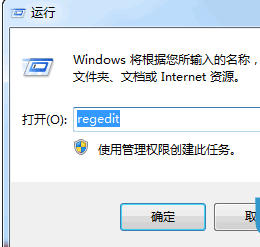
鼠标滚轮失灵图-1
2.在打开的注册表编辑器里,依次找到HKEY_CURRENT_USER\Control Panel\Dosktop
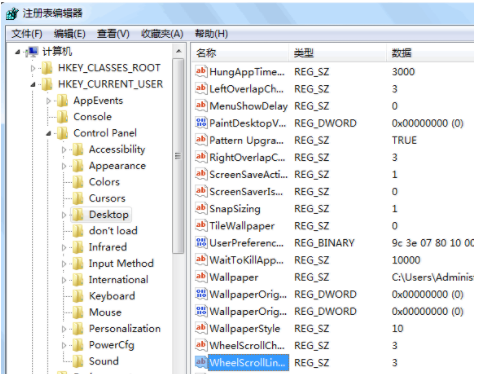
鼠标滚轮失灵图-2
3.在界面的右侧找到并打开“WheelScrollLines”项,将数据数值修改为“3”即可。
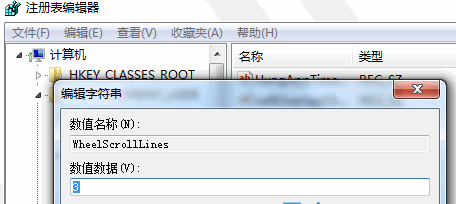
滚轮失灵图-3
4.重启电脑,基本就可以解决问题了。
现在知道鼠标滚轮失灵怎么办了吧,希望对您有帮助。
 有用
26
有用
26


 小白系统
小白系统


 1000
1000 1000
1000 1000
1000 1000
1000猜您喜欢
- 机械师笔记本如何重装win8系统的步骤..2021/11/18
- 怎么给电脑重装系统win82022/07/15
- 主编教您win8和win7有哪些区别..2019/01/30
- 电脑win8升级win10教程2022/09/10
- 虚拟机,小编教你虚拟机序列号..2018/08/27
- 电脑系统安装,小编教你电脑怎么安装wi..2018/08/17
相关推荐
- 电脑开机黑屏,小编教你电脑开机黑屏怎..2018/03/06
- win8能直接升级到win11吗?详细步骤教..2021/10/24
- 笔记本的摄像头怎么打开,小编教你三星..2018/01/11
- 为你解答电脑怎么设置和取消开机密码..2019/01/07
- 深度技术Ghost win8 32位系统旗舰版制..2017/05/16
- windows8与windows10哪个好用2021/11/24

















